تعد بطاقات هدايا Steam طريقة رائعة للحصول على ألعاب كمبيوتر جديدة، ويمكنك شراء بطاقات Steam لأي شيء تريده في متجر البخار. بدلاً من استخدامها مباشرة لشراء الألعاب، سيتعين عليك إضافة الأموال الموجودة على البطاقة إلى ما يعرف باسم Steam Wallet الخاص بك. تتيح لك ميزة Wallet الاحتفاظ بالأموال المحفوظة في Steam حتى تتمكن من استخدامها على ألعاب Steam وقتما تشاء.
يختلف تحميل الأموال من خلال بطاقة الهدايا إلى محفظتك قليلاً عن تحميل الأموال مباشرةً من بطاقة الخصم. ستوضح لك هذه المقالة كيفية استخدام بطاقات هدايا Steam لتحميل الأموال في محفظة Steam الخاصة بك، وكيفية استخدامها لشراء لعبة.
كيفية استرداد بطاقة هدايا Steam الخاصة بك
سيتعين عليك تشغيل عميل Steam على جهاز الكمبيوتر الخاص بك حتى تتمكن من استرداد بطاقة الهدايا الخاصة بك. أو يمكنك زيارة موقع Steam على الويب على steampowered.com. بمجرد فتحها، اتبع هذه الخطوات لاسترداد رموز Steam Wallet وتحميل الأموال إلى محفظتك.
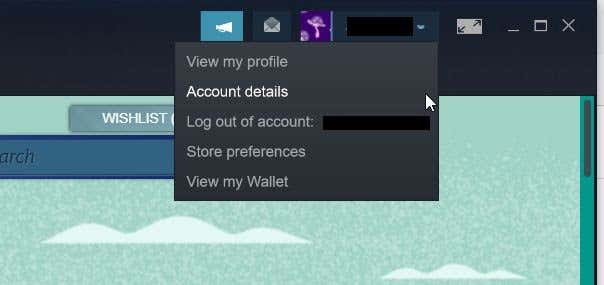
2. ضمن قسم سجل التخزين والشراء ، حدد إضافة أموال إلى محفظة Steam الخاصة بك .
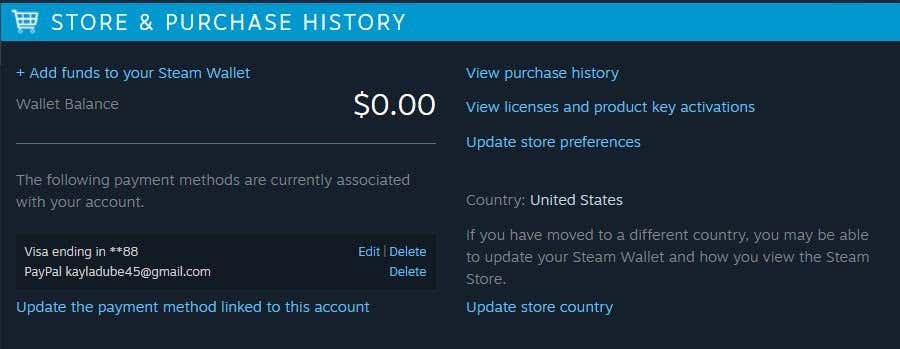 <ص>3. في الصفحة التالية، انظر أسفل الشريط الجانبي الأيمن الذي يقرأ حساب Steam الخاص بك وانقر على استرداد بطاقة هدايا Steam أو رمز المحفظة .
<ص>3. في الصفحة التالية، انظر أسفل الشريط الجانبي الأيمن الذي يقرأ حساب Steam الخاص بك وانقر على استرداد بطاقة هدايا Steam أو رمز المحفظة .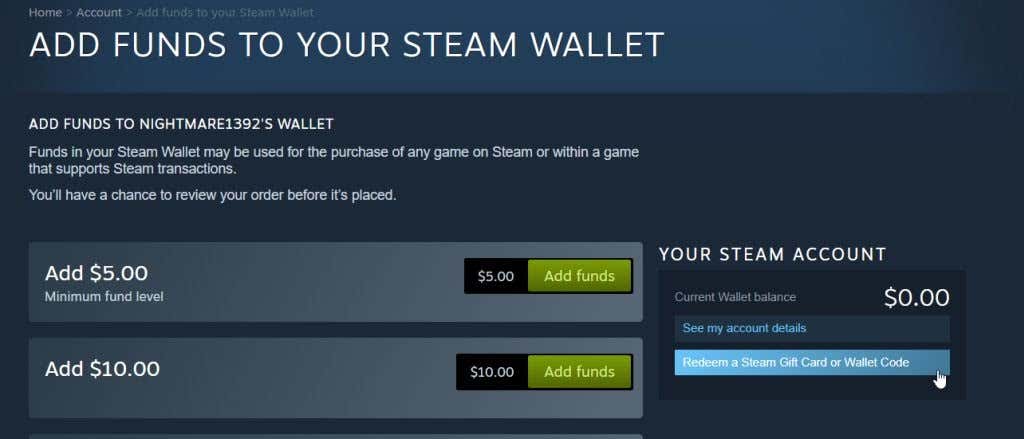 <ص>4. في مربع النص، أدخل رمز محفظة Steam ، وهو الرمز الموجود على ظهر بطاقة الهدايا الخاصة بك. ثم انقر فوق متابعة .
<ص>4. في مربع النص، أدخل رمز محفظة Steam ، وهو الرمز الموجود على ظهر بطاقة الهدايا الخاصة بك. ثم انقر فوق متابعة .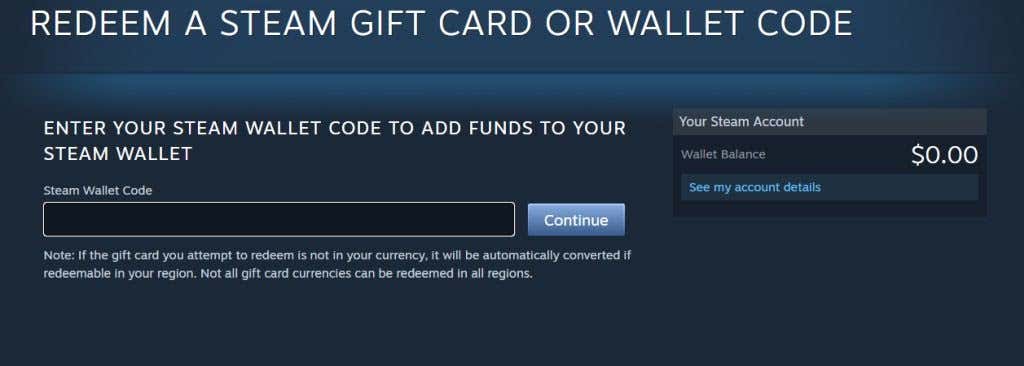 <ص>5. إذا لم تقم بذلك من قبل، فستحتاج إلى إدخال عنوان بريدي حتى يتمكن Steam من حساب ضريبة المبيعات. ثم اضغط على متابعة .
<ص>5. إذا لم تقم بذلك من قبل، فستحتاج إلى إدخال عنوان بريدي حتى يتمكن Steam من حساب ضريبة المبيعات. ثم اضغط على متابعة .
ستكون الأموال من بطاقة الهدايا متاحة الآن في محفظتك. ستتمكن من رؤية أموالك في جميع الأوقات في الزاوية العلوية اليمنى بجوار اسم حسابك.
يمكنك أيضًا الاطلاع على أموال محفظتك بالانتقال إلى اسم حساب Steam الخاص بك، ثم النقر فوق عرض محفظتي . ستظهر أموالك المتاحة على الجانب الأيمن من الشاشة.
كيفية استخدام أموال محفظة Steam الخاصة بك
بعد تحميل الأموال في محفظتك، ستتمكن من استخدامها في متجر Steam. اتبع الخطوات لشراء لعبة باستخدام أموال بطاقة الهدايا الرقمية الخاصة بك..
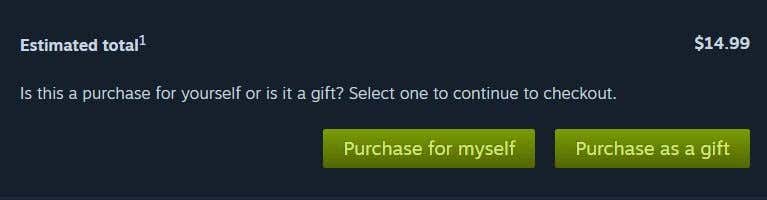
2. سيتم تعيين طريقة الدفع الخاصة بك تلقائيًا على Steam Wallet الخاص بك. يمكنك تحديد معلومات الدفع في الجزء العلوي من الشاشة للعودة إلى هذه الصفحة للتأكد من تحديدها من القائمة المنسدلة.
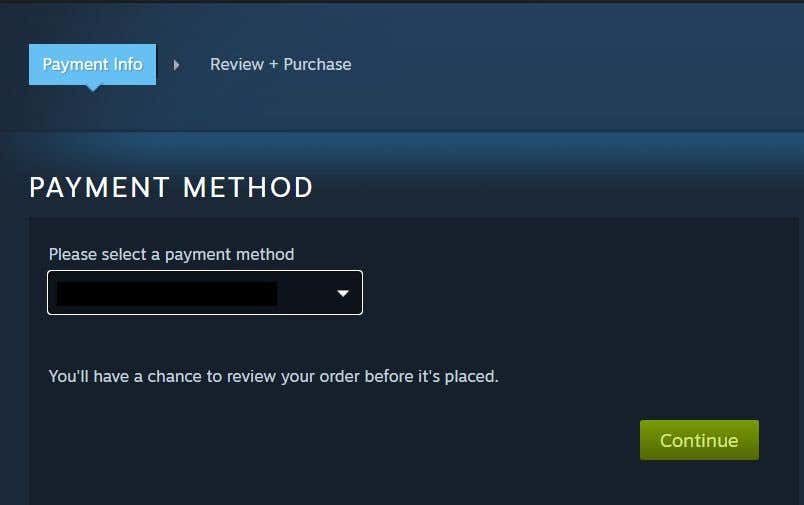 <ص>3. في صفحة المراجعة + الشراء ، حدد المربع للموافقة على اتفاقية مشتركي Steam، ثم حدد شراء في الأسفل.
<ص>3. في صفحة المراجعة + الشراء ، حدد المربع للموافقة على اتفاقية مشتركي Steam، ثم حدد شراء في الأسفل.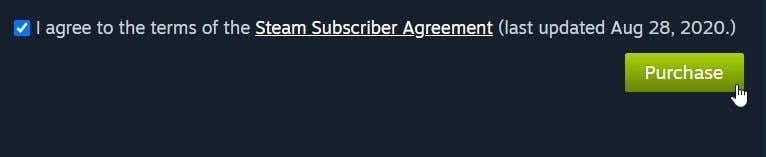
سيتم سحب الأموال المخصصة للعبة (الألعاب) من محفظتك ويمكنك الآن تحميل لعبة ستيم. إذا تجاوز السعر ما لديك في محفظتك، فيمكنك اختيار طريقة دفع ثانوية، مثل بطاقة الائتمان أو Paypal، لتعويض الباقي.
أين يمكنك الحصول على بطاقات هدايا Steam أو رموز المحفظة؟
يمكنك العثور على بطاقات هدايا Steam في معظم متاجر البيع بالتجزئة الكبيرة، وستجد رمز المحفظة على ظهر هذه البطاقات. يمكنك أيضًا شراء بطاقة هدايا Steam الرقمية من خلال Steam نفسه أو موقع مثل Amazon.
هناك العديد من المواقع الأخرى التي تبيع أيضًا رموز Steam Wallet والتي قد يتم إرسالها إليك عبر رسالة نصية أو بريد إلكتروني. يتم استردادها بنفس طريقة استرداد بطاقة الهدايا المادية، حيث تقوم فقط بإدخال الرمز في نفس المنطقة كما في التعليمات أعلاه.
إضافة بطاقة هدايا Steam من عملة مختلفة
يتم تعيين متجر Steam بعملة معينة اعتمادًا على المنطقة التي تعيش فيها. لذا، إذا حصلت على رمز بطاقة هدايا/محفظة Steam بعملة مختلفة، فقد تجد أنك تواجه مشكلة صغيرة في إضافة أموالك . قام Steam بتغيير عملية استرداد بطاقات الهدايا بعملات مختلفة لمنع عمليات الاحتيال على بطاقات الهدايا.
ومع ذلك، إذا تم تمرير بطاقة الهدايا الخاصة بك، فسيتم تحويلها إلى نفس العملة التي تم تعيين متجر Steam الخاص بك عليها. إذا لم يكن الأمر كذلك، فسوف تتلقى خطأ الدفع. إذا كنت تحاول بشكل مشروع إضافة أموال Steam باستخدام بطاقة هدايا لا تتطابق مع عملة متجر Steam الخاص بك، فستحتاج إلى الاتصال بدعم Steam حتى يتمكنوا من مساعدتك في إضافة الأموال..
تشغيل ألعاب جديدة باستخدام بطاقة هدايا Steam
باستخدام هذا الدليل، نأمل الآن أن يكون لديك بعض ألعاب الفيديو الجديدة الرائعة التي تم تنزيلها والتي يمكنك لعبها عبر Steam. تعد بطاقات الهدايا هدية مثيرة للحصول عليها، خاصة بالنسبة لـ Steam نظرًا لوجود الكثير من الألعاب المتوفرة على متجر Steam.
ما هي الألعاب التي قمت بتنزيلها باستخدام بطاقة هدايا Steam الخاصة بك؟ أخبرنا بذلك في التعليقات.
.